Como Salvaguardar o WhatsApp do iPhone para o Google Drive
No iPhone, o backup do seu WhatsApp é automaticamente armazenado no icloud. Você já deve saber como é complicado restaurar um backup do WhatsApp do Google Drive para iPhone. Mas existe forma de salvaguardar o WhatsApp no iPhone para o Google Drive?
Neste artigo, vamos esclarecer esta questão e partilhar com você algumas soluções para conseguir salvaguardar o WhatsApp para o Google Drive a partir do iPhone.
- Parte 1: Existe Alguma Forma para Salvaguardar Diretamente o WhatsApp do iPhone para o Google Drive?
- Parte 2: Salvaguardar Todos os Dados do WhatsApp no iPhone para o Google Drive
- Parte 3: Sincronizar Apenas Imagens do WhatsApp no iPhone para o Google Drive
- Parte 4: Salvaguardar WhatsApp para Google Drive via Gmail
Parte 1: Existe Alguma Forma para Salvaguardar Diretamente o WhatsApp do iPhone para o Google Drive?
É impossível salvaguardar diretamente as mensagens do WhatsApp no seu iPhone para o Google Drive. Existem certas ferramentas externas que você pode usar para este propósito.
Por defeito, seu iPhone irá salvaguardar sempre automaticamente o WhatsApp para o iCloud. Com uma solução externa atuando como intermediário, você pode transferir dados do iPhone para o dispositivo Android e depois salvaguardar para o Google Drive.
Conheça em seguida duas das melhores soluções para salvaguardar o WhatsApp no iPhone para o Google Drive:
Parte 2: Salvaguardar Todos os Dados do WhatsApp no iPhone para o Google Drive
Tal como mencionámos acima, a melhor forma para salvaguardar o WhatsApp no iPhone para o Google Drive é usar uma ferramenta externa para o efeito, conhecida como Mobitrix WhatsApp Transfer.
Tendo em conta que esta ferramenta serve para transferir dados do WhatsApp entre dispositivos, é a melhor ferramenta que pode usar. Desta forma você pode transferir facilmente mensagens para o dispositivo Android e depois salvaguardar todos os dados para o Google Drive.
Veja aqui como usar o Mobitrix WhatsApp Transfer para proceder:
Fase 1: Transferir WhatsApp do iPhone para Android
Passo 1: Instale o Mobitrix no seu computador. Conecte ambos os dispositivos para o computador e aguarde até o programa detetá-los.

Passo 2: Depois clique em “Transferir” para iniciar a transferência dos dados do iPhone para o dispositivo Android. Mantenha os dispositivos conectados até o programa avisar que o processo terminou.

Fase 2: Salvaguardar Mensagens do WhatsApp do Android para o Google Drive
Você pode salvaguardar todas as mensagens que desejar do seu dispositivo Android para o Google Drive. Antes de começar, certifique-se de que tem a sua onta do Google ativadac e Google Play Services instalado no dispositivo. Here’s how to backup the chats to Google Drive:
Passo 1: Inicie o WhatsApp e pressione no menu (botão das reticências no canto superior direito). Selecione as Definições > Conversas > Salvaguardar Conversa.
Passo 2: Pressione em “Salvaguardar para Google Drive” e selecione a frequência de backup desejada.

Passo 3: Selecione a conta do Google que pretende usar. Se não tiver nenhuma conta conectada, pressione em “Adicionar Conta” para entrar com uma conta.
Passo 4: Pressione em “Salvaguardar com” para escolher se pretende salvaguardar através dos dados móveis ou Wi-Fi.
Parte 3: Sincronizar Apenas Imagens do WhatsApp no iPhone para o Google Drive
Se você simplesmente quiser manter as imagens e fotos do seu iPhone, pode seguir este método para sincronizar os arquivos para a galeria da câmera. Aqui, depois pode salvaguardar o que quiser para seu Google Drive. Faça o seguinte:
Passo 1: Inicie o WhatsApp no seu iPhone e pressione em “Definições”.
Passo 2: Pressione em “Conversas” e ative a opção “Salvar para a Galeria da Câmera”. Assim assegura que todas as fotos no WhatsApp são automaticamente guardadas na galeria da câmera.
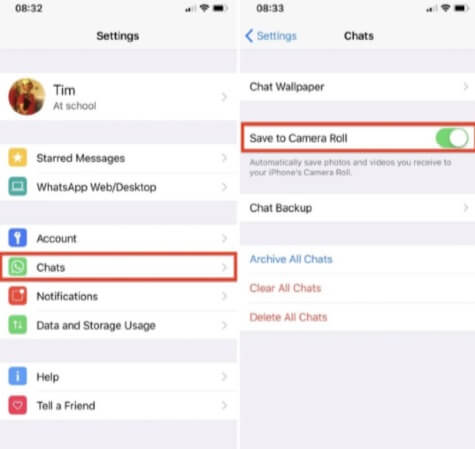
Quando terminar, siga estes passos simples para salvaguardar as fotos de volta para o aplicativo Google Drive.
Passo 1: Se ainda não o fez, instale o aplicativo Google Drive no seu dispositivo através da App Store.
Passo 2: Inicie o aplicativo e pressione no botão das “Definições”.
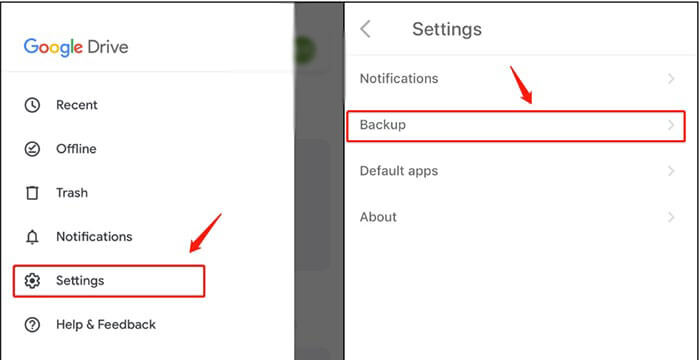
Passo 3: Acesse as Fotos e ative a opção “Salvaguardar para Google Photos”.
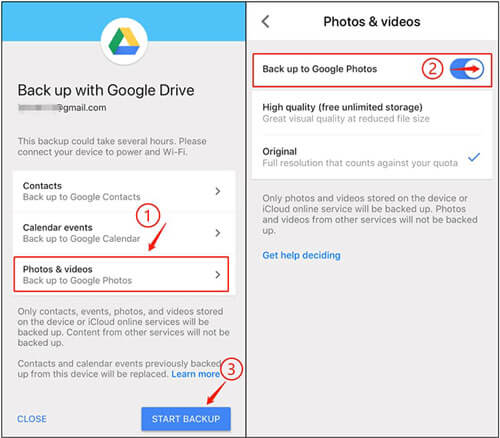
Passo 4: Depois volte à página de backup e pressione em “Salvaguardar” para começar a salvaguardar suas fotos e vídeos para o Google Photos.
Parte 4: Salvaguardar WhatsApp para Google Drive via Gmail
Você pode também salvaguardar as conversas do WhatsApp no seu iPhone para o Google Drive enviando os arquivos pelo Gmail. Veja aqui como fazer:
Fase 1: Exportar Suas Conversas do WhatsApp para o Gmail
Passo 1: Inicie o WhatsApp no seu iPhone e selecione a conversa que deseja guardar. Pressione no nome da conversa no topo.
Passo 2: Nas novas opções, selecione “Exportar Conversa”. Escolha se pretende ou não anexar mídia. Se optar por anexar mídia, selecione os arquivos que deseja anexar para proceder.
Passo 3: Selecione “Gmail” e digite seu endereço de email. Pressione em “Enviar”.

Fase 2: Baixar do Gmail para Google Drive
Abra o email com as conversas no Gmail e pressione no ícone do Google Drive para guardar as conversas para o Google Drive.
Apesar de não existir método oficial para salvaguardar as mensagens do WhatsApp no seu iPhone para o Google Drive, as soluções acima são extremamente confiáveis. Desta forma você conseguirá ultrapassar as limitações impostas pelas diferentes plataformas e salvaguardar facilmente as mensagens do WhatsApp no seu iPhone. Além disso são muito fáceis de seguir e implementar. Mas se você tiver alguma dificuldade, partilhe connosco na secção de comentários abaixo e teremos todo o gosto em ajudar.
